Днес ще разгледаме две лесни начина за премахване на услуги в семейна на операционни системи Windows инструменти на системата. Но преди да се пристъпи към премахване на, което трябва да научите няколко много важни точки:
- След отстраняване на услугата, за да го възстановите, че е много трудно, често е невъзможно, така че трябва да бъдат много внимателни и да не изтриете услуга, която може да навреди на работата на системата;
- Някои услуги са отговорни за изпълнението на програмите, така че премахването на услугата, трябва да сте сигурни, че това няма да навреди на инсталиран на вашия компютър софтуер;
- И отново, не вадете системни услуги, тъй като най-вероятно това ще доведе вашата операционна система неизползваем и вие трябва да преинсталирате напълно системата.
Така че, за да се пристъпи към услугата за отстраняване, което трябва да знаете името й. За да направите това, отидете в "Control Panel", отворете раздел "Система и защита", изберете "Административни инструменти" и отворете "Услуги". В този прозорец, изберете желаната услуга за нас, в моя случай това е "2GIS UpdateService":
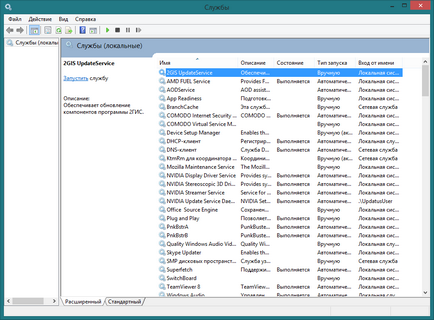
Кликнете два пъти, за да отворите свойствата на услугата. В горната част на прозореца има "име на услуга", за да копирате в клипборда, в моя случай това е "2GISUpdateService". Както и в този случай, името на услугата и името дисплей често е различен, но има, те са едни и същи. Но не забравяйте, че трябва да премахнете услугата е "името на услугата". Натиснете бутона "Стоп", за да спре услугата:
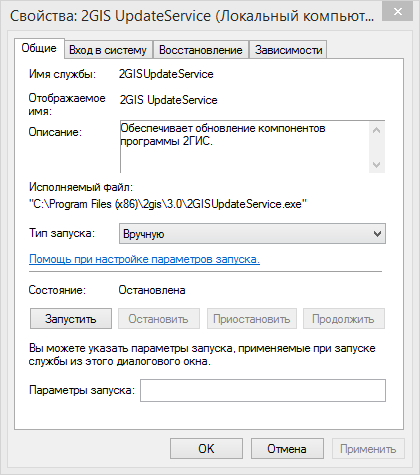
Метод 1: Премахване на услуга от командния ред на Windows
1. Започнете командния ред като администратор. За да направите това, ние минаваме по протежение на пътя:
Намери cmd.exe файл. ние натиснете върху него с десния бутон на мишката и изберете "Run като администратор.
В Windows Vista и 7, можете да отворите менюто "Старт" в лентата за търсене и започнете да пишете cmd.exe, когато Windows ще го намерите, кликнете върху него десен бутон на мишката и работи като администратор.
2. За да отстраните ползване на услугата система команда SC - в командния ред инструмент, създаден специално за работа с услугите. Ние се нуждаем за премахване на услугата, така че синтаксиса ще бъде тук, като:
SC изтриване SERVICENAME
Ако има пространства в името на услугата, е необходимо да се вземат като този цитат:
SC изтриване "Service Name"
В моя случай, тя ще изглежда така:
SC изтриване 2GISUpdateService
В случая на успешното премахване на SC помощна програма сервиз кажете ни за това в записа на командния ред "[SC] DeleteService: успех":
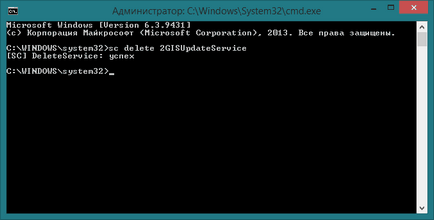
Ако актуализирате прозореца на услугите, като натиснете клавиша F5, ще видим, че услугата е изчезнала:
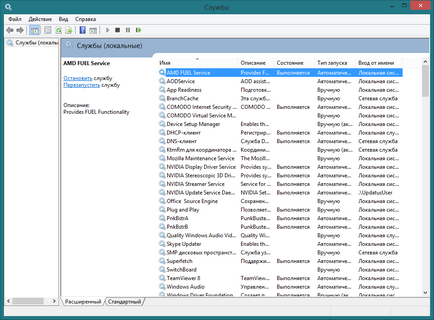
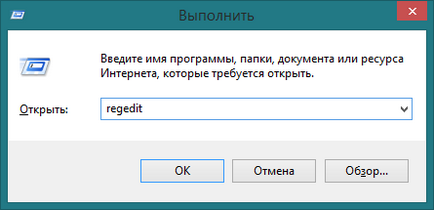
Този клон е списък на всички инсталирани на системата услуги:
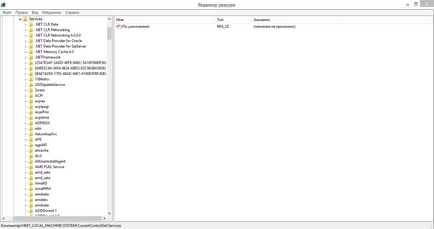
3) Намерете името на клона в системния регистър, който съвпада с името на услугата за отстраняване на:
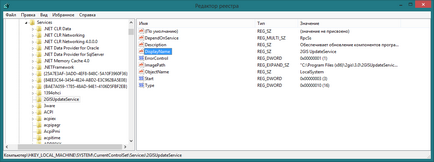
Уверете се, че параметрите на "екранно" и "InfoPath" е информация, съответстваща на услугата, за да бъде изтрита.
4) Премахнете бранша регистър на името на услугата. За да направите това, кликнете върху бутон клон десния бутон и изберете "Изтриване":
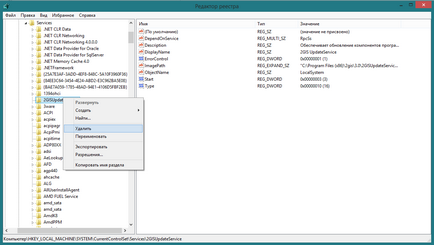
Благодаря ви за вниманието :)
Сродни връзки
Свързани статии
